腾讯会议是一款功能强大的视频会议工具,它不仅可以实现多人视频通话,还可以实现屏幕共享功能,在使用腾讯会议进行屏幕共享时,我们经常会遇到需要共享声音的情况。腾讯会议手机分享屏幕怎么分享声音呢?本文将为大家介绍腾讯会议共享屏幕视频和声音的详细教程,帮助大家轻松实现手机屏幕声音的分享。无论是在教育、工作还是娱乐等各种场景下,腾讯会议的屏幕共享功能都能为我们带来便利和高效。快跟随下文,一起来了解如何分享声音吧!
腾讯会议共享屏幕视频和声音教程
具体方法:
1.点击快速会议
打开腾讯会议主页面,点击快速会议。
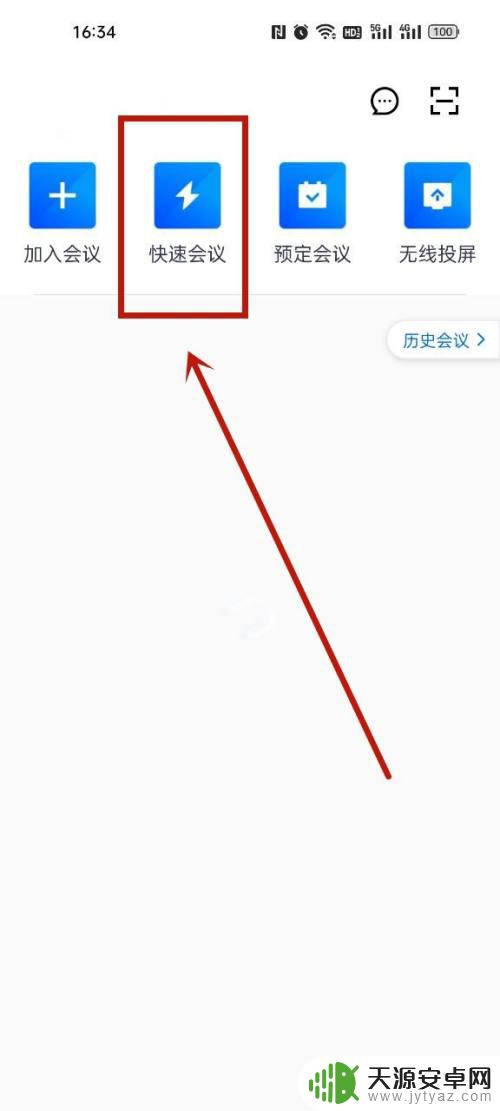
2.点击进入会议
进入页面后,点击进入会议。
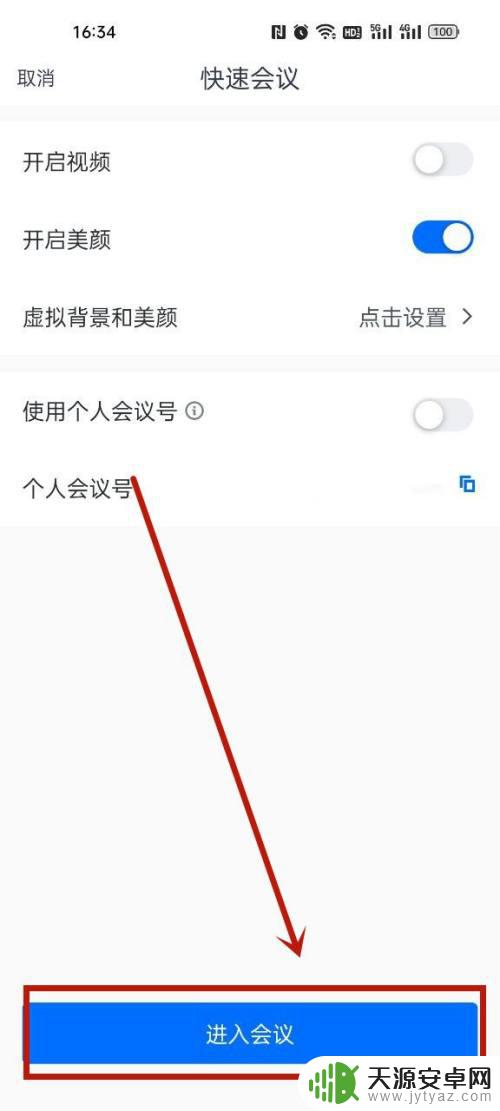
3.点击共享屏幕
进入页面后,点击共享屏幕。
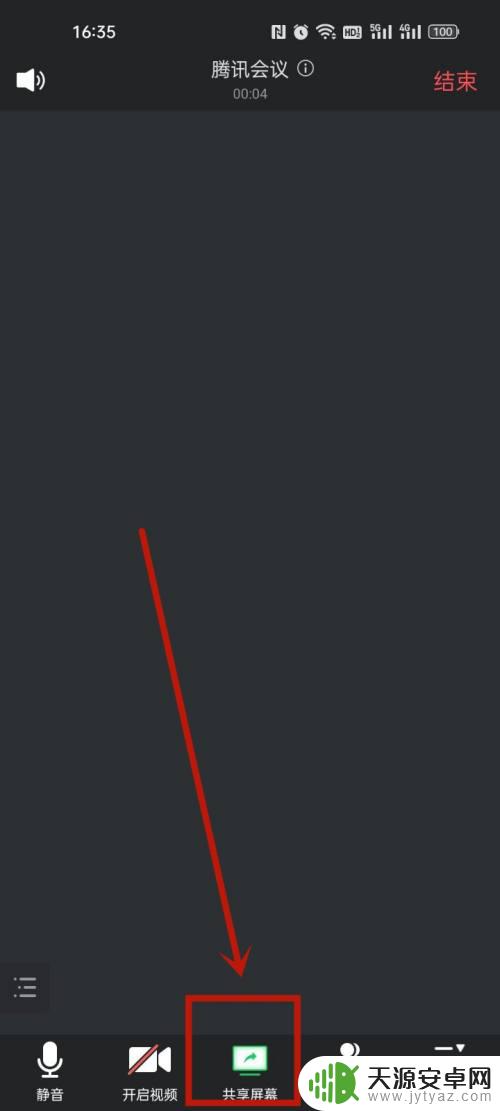
4.点击立即开始
进入页面后,点击立即开始。
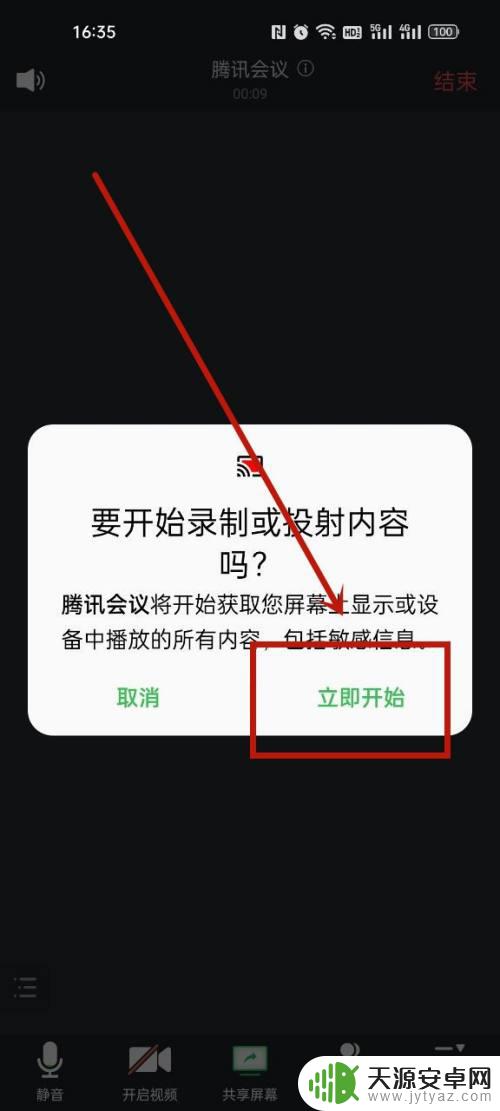
5.完成设置
进入页面后,打开共享音频即可。
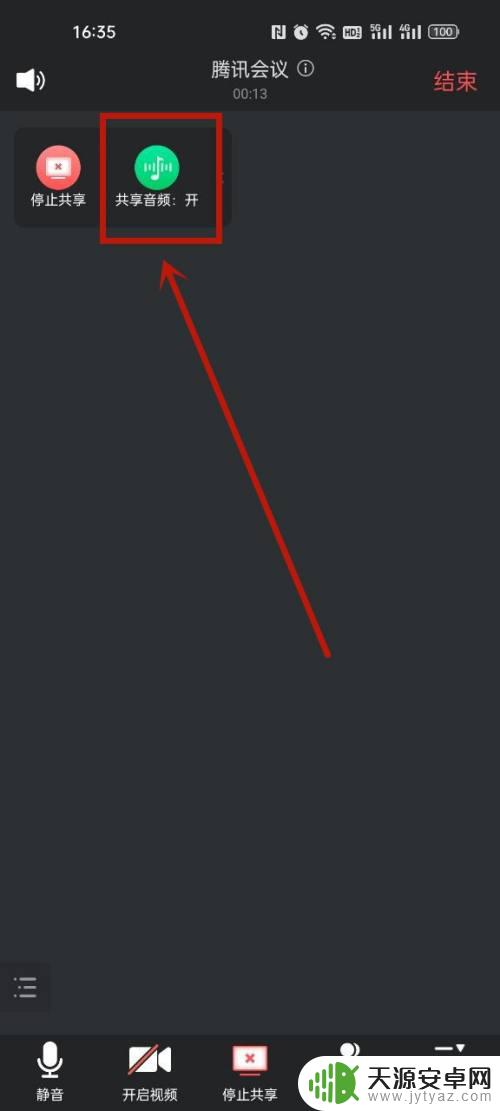
以上就是关于腾讯会议手机分享屏幕如何分享声音的全部内容,如果您遇到相同情况,可以按照以上方法来解决。









